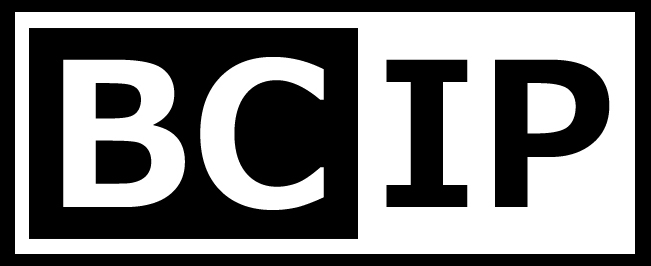AMOCRM МОБИЛЬНОЕ ПРИЛОЖЕНИЕ
Стоит начать с того, что приложение для мобильных устройств вы можете найти в «AppStore», если используете продукцию компании Apple и в частности IPhone. Если же ваше устройство основано на базе Android, то аналогом AppStore – будет «PlayMarket». Установите и скачайте приложение. Введите свой логин и пароль от амосрм.
Для того, чтобы узнать версию установленного приложения, необходимо нажать «Еще», далее на иконку в виде шестеренки в правом верхнем угу, после чего откроется меню «Настройки», где вы увидите раздел «О приложении», в нем вы и сможете посмотреть версию установленную на данный момент.
Для того, чтобы узнать версию установленного приложения, необходимо нажать «Еще», далее на иконку в виде шестеренки в правом верхнем угу, после чего откроется меню «Настройки», где вы увидите раздел «О приложении», в нем вы и сможете посмотреть версию установленную на данный момент.
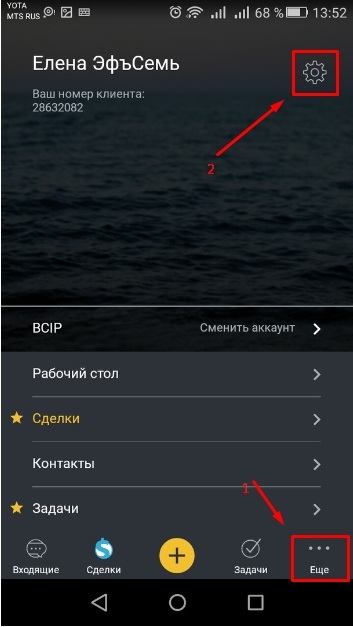
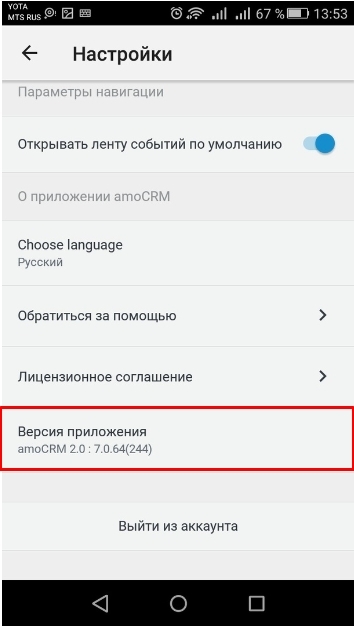
При условии, что вам необходимо произвести настройку панели, которая размещается в нижней части экрана вашего устройства, следует нажать на символ троеточия с подписью «Еще».
Дефолтные установки, которые определяют нахождение на панели таких вкладок как «Входящие» и «Еще» подвергнуть изменениям не представляется возможным. Но, существует опция, дополнительно добавить две выбранные вкладки. Осуществляется данное действие - посредством звездочек, которыми отмечаются требуемые разделы. Изначально, это будут вкладки – «Сделки» и «Задачи», но если снять звездочку с одного из этих, и установить ее на другой, более соответствующий вашим запросам, то выбранный раздел появится на месте того, с которого вы сняли желтую звезду.
Дефолтные установки, которые определяют нахождение на панели таких вкладок как «Входящие» и «Еще» подвергнуть изменениям не представляется возможным. Но, существует опция, дополнительно добавить две выбранные вкладки. Осуществляется данное действие - посредством звездочек, которыми отмечаются требуемые разделы. Изначально, это будут вкладки – «Сделки» и «Задачи», но если снять звездочку с одного из этих, и установить ее на другой, более соответствующий вашим запросам, то выбранный раздел появится на месте того, с которого вы сняли желтую звезду.
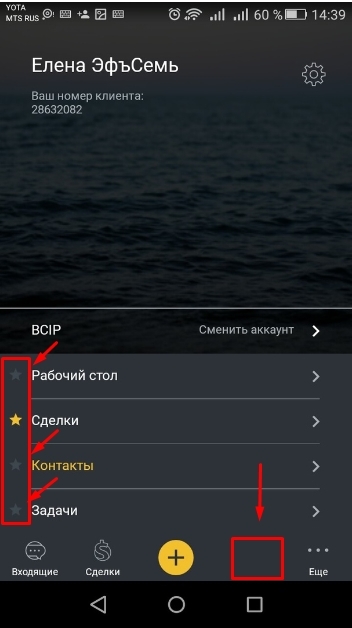
Давайте рассмотрим наиболее часто возникающие вопросы.
Первым из них будет – По какому принципу происходит сортировка непосредственно в мобильном приложении?
- Сортировка осуществляется таким же образом, как и в основной системе, соответственно по дате создания. Те, которые поступили недавно, будут выше тех, которые создавались ранее. Что же качается контактов, то они сортируются в алфавитном порядке.
Второй, из наиболее часто задаваемых вопросов звучит так: - Существует ли специализированное приложение под планшетные устройства?
- К сожалению, официально такого приложения - не существует. Это связанно с тем, что в нем попросту нет необходимости. Зачастую на планшете используют стандартную, браузерную версию.
Третий вопрос заключается в том, что люди интересуются: - Существует ли возможность каким-либо образом внести изменения в размер отображаемого шрифта непосредственно самого приложения?
- Ответом послужит, что размер шрифта, напрямую зависит от того, какой размер установлен в настройках самого мобильного устройства. Касаемо языка приложения, при желании его можно поменять в настройках, если существует такая необходимость.
Четвертый вопрос: - Если изменить данные для авторизации, в частности пароль, будет ли приложение запрашивать авторизацию повторно?
- При условии, что вы находитесь непосредственно в приложении и происходит смена пароля, то его работа продолжится, без каких-либо помех, то есть из программы не выкинет, а новые данные будут запрошены после окончания текущей сессии и при повторной авторизации. Когда возникает потребность в том, чтобы пользователь был отключен от системы принудительно, необходимо деактивировать его аккаунт.
Вопрос, который будет на пятом месте в нашем списке, это – Возможно ли внести какие-либо изменения в тот же пароль, логин или имя, непосредственно с мобильного устройства используя при этом приложение?
- К нашему сожалению, данная функция отсутствует в доступном опционале, и осуществить это действие не представляется возможным. Для того, чтобы сменить вышеупомянутые данные, необходимо войти в систему amoCRM под статусом администратора, при этом используя браузер.
Под шестым номером находится вопрос такого рода: - Как я могу разлогиниться, не выходя при этом из приложения?
- Для этого следует нажать на вкладку «Еще», далее открыть раздел настроек, при помощи иконки изображенной в виде зубчатого колеса. После чего, необходимо пролистать весь список функций, и самым последним пунктом вы заметите кнопку «Выйти из аккаунта».
Первым из них будет – По какому принципу происходит сортировка непосредственно в мобильном приложении?
- Сортировка осуществляется таким же образом, как и в основной системе, соответственно по дате создания. Те, которые поступили недавно, будут выше тех, которые создавались ранее. Что же качается контактов, то они сортируются в алфавитном порядке.
Второй, из наиболее часто задаваемых вопросов звучит так: - Существует ли специализированное приложение под планшетные устройства?
- К сожалению, официально такого приложения - не существует. Это связанно с тем, что в нем попросту нет необходимости. Зачастую на планшете используют стандартную, браузерную версию.
Третий вопрос заключается в том, что люди интересуются: - Существует ли возможность каким-либо образом внести изменения в размер отображаемого шрифта непосредственно самого приложения?
- Ответом послужит, что размер шрифта, напрямую зависит от того, какой размер установлен в настройках самого мобильного устройства. Касаемо языка приложения, при желании его можно поменять в настройках, если существует такая необходимость.
Четвертый вопрос: - Если изменить данные для авторизации, в частности пароль, будет ли приложение запрашивать авторизацию повторно?
- При условии, что вы находитесь непосредственно в приложении и происходит смена пароля, то его работа продолжится, без каких-либо помех, то есть из программы не выкинет, а новые данные будут запрошены после окончания текущей сессии и при повторной авторизации. Когда возникает потребность в том, чтобы пользователь был отключен от системы принудительно, необходимо деактивировать его аккаунт.
Вопрос, который будет на пятом месте в нашем списке, это – Возможно ли внести какие-либо изменения в тот же пароль, логин или имя, непосредственно с мобильного устройства используя при этом приложение?
- К нашему сожалению, данная функция отсутствует в доступном опционале, и осуществить это действие не представляется возможным. Для того, чтобы сменить вышеупомянутые данные, необходимо войти в систему amoCRM под статусом администратора, при этом используя браузер.
Под шестым номером находится вопрос такого рода: - Как я могу разлогиниться, не выходя при этом из приложения?
- Для этого следует нажать на вкладку «Еще», далее открыть раздел настроек, при помощи иконки изображенной в виде зубчатого колеса. После чего, необходимо пролистать весь список функций, и самым последним пунктом вы заметите кнопку «Выйти из аккаунта».
Седьмой вопрос гласит: - Может ли мобильное приложение amoCRM продолжать свою работу буду отключенной от источников интернета, то есть – offline ?
- На данный момент реализовать работоспособность программы при отсутствии активного подключения к сети не представляется возможным.
Еще один, из периодически звучащих вопросов, уже под номером восемь, состоит из следующего содержания: - Как, в приложении предназначенном для мобильных устройств, можно поменять этап у сделки в воронке ?
- Осуществляться данное действие может двумя способам. Первый заключается в том, что бы не заходя в саму сделку, обозначить ее на этапе воронки и длительным нажатием активировать меню, в котором вам предложат установить требуемый этап. Второй способ. Перейдите непосредственно в карточку, где в верхней части экрана биден раздел, в котором она находится на данный момент. Короткое нажатие по названию раздела, приведет к открытию того же меню, в котором вам предложат выбрать новый этап.
- На данный момент реализовать работоспособность программы при отсутствии активного подключения к сети не представляется возможным.
Еще один, из периодически звучащих вопросов, уже под номером восемь, состоит из следующего содержания: - Как, в приложении предназначенном для мобильных устройств, можно поменять этап у сделки в воронке ?
- Осуществляться данное действие может двумя способам. Первый заключается в том, что бы не заходя в саму сделку, обозначить ее на этапе воронки и длительным нажатием активировать меню, в котором вам предложат установить требуемый этап. Второй способ. Перейдите непосредственно в карточку, где в верхней части экрана биден раздел, в котором она находится на данный момент. Короткое нажатие по названию раздела, приведет к открытию того же меню, в котором вам предложат выбрать новый этап.
Если остались вопросы по amocrm - звоните или пишите, а также можете приехать к нам в офис в Москве, Россия.